Guia de Instalação Rápida
|
|
|
- Vagner Pereira Borges
- 7 Há anos
- Visualizações:
Transcrição
1 MFC-680CN Guia de Instalação Rápida Antes de utilizar o aparelho, deve configurar o equipamento e instalar o software. Leia este Guia de Instalação Rápida e siga as instruções para instalar e configurar correctamente o aparelho. FASE 1 Configurar o aparelho FASE 2 Instalar o Controlador e o Software A Configuração está completa! Guarde este Guia de Instalação Rápida, o Manual do Utilizador e o CD-ROM fornecido num local adequado onde os possa consultar rápida e facilmente em qualquer altura.
2 1 Símbolos utilizados neste manual Advertência Aviso Configuração incorrecta O sinal Advertência indica-lhe o que fazer para evitar possíveis ferimentos. Estes avisos especificam os procedimentos que deve seguir ou evitar para prevenir possíveis danos no aparelho ou noutros objectos. Os ícones de Configuração incorrecta alertam para dispositivos e operações não compatíveis com o aparelho. O sinal indica o que fazer se ocorrerem determinadas situações ou oferece sugestões sobre o funcionamento de uma determinada operação em conjunto com outras funções. Manual do Utilizador, Manual do Utilizador de Software ou Manual do Utilizador de Rede Indicam referências ao Manual do Utilizador, ao Manual do Utilizador de Software ou ao Manual do Utilizador de Rede que se encontra no CD-ROM que fornecemos.
3 Índice Como Começar Componentes da embalagem... 2 Painel de controlo... 3 FASE 1 Configurar o aparelho Retirar as peças de protecção... 4 Ligar o auscultador... 4 Colocar papel... 4 Ligar o cabo de alimentação e a linha telefónica... 6 Instalar os cartuchos de tinta... 7 Verificar a qualidade de impressão... 9 Definir o contraste do LCD Definir a data e hora Configurar a identificação do aparelho Configurar o modo de marcação por tons ou impulsos Configurar o tipo de linha telefónica Seleccionar um modo de recepção Configurar o TAD FASE 2 Instalar o Controlador e o Software Utilizadores de Interface USB (para 2000 Professional/XP/XP Professional x64 Edition/Windows Vista ) Instalar o FaceFilter Studio Utilizadores de Interface de Rede (para 2000 Professional/XP/XP Professional x64 Edition/Windows Vista ) Instalar o FaceFilter Studio Macintosh Utilizadores de Interface USB (para Mac OS X ou superior) Utilizadores de Interface de Rede (para Mac OS X ou superior) Para Utilizadores de Rede Utilitário BRAdmin Light (Para utilizadores de ) Instalar o utilitário de configuração BRAdmin Light Definir endereço IP, Máscara de Sub-Rede e Gateway utilizando o BRAdmin Light Utilitário BRAdmin Light (Para utilizadores de Mac OS X) Definir endereço IP, Máscara de Sub-Rede e Gateway utilizando o BRAdmin Light Instalar o FaceFilter Studio Ajuda Instruções para instalar o FaceFilter Studio Ajuda (para utilizadores do ) Instalar o FaceFilter Studio Ajuda Consumíveis Consumíveis de substituição Cartucho de tinta
4 Como Começar 1 1 Componentes da embalagem Os componentes incluídos na embalagem podem ser diferentes de país para país. Guarde todos os materiais de embalagem e a caixa para a eventualidade de ter de transportar o aparelho. Guia de Instalação Rápida CD-ROM Manual do Utilizador Fio da linha telefónica Cabo de alimentação Auscultador do telefone Tampa lateral Preto (LC1000BK) Amarelo (LC1000Y) Cião (LC1000C) Magenta (LC1000M) Os cartuchos de tinta ficam por cima da gaveta do papel. Consulte Retirar as peças de protecção na página 4. Cartuchos de tinta O cabo de interface não é um acessório incluído. Terá de comprar um cabo de interface USB 2.0 ou um cabo de rede. Cabo USB Certifique-se de que utiliza um cabo USB 2.0 que não exceda os 2 metros de comprimento. O aparelho está equipado com uma interface USB compatível com a especificação USB 2.0. NÃO ligue o cabo de interface nesta altura. A ligação do cabo de interface é feita durante o processo de instalação do software. Cabo de rede Utilize um cabo de par entrelaçado de Categoria 5 (ou superior) directo para rede 10BASE-T ou Fast Ethernet 100BASE-TX. 2
5 Como Começar 2 Painel de controlo Mem. Fax 12: Teclado de marcação 2 Teclas do telefone 3 Teclas de Modo 4 Teclas de Menu 5 Teclas Iniciar 6 Tecla Parar/Sair 7 LCD (Ecrã de Cristais Líquidos) 8 Tecla Gestão de Tinta 9 Tecla Prévisuliz Fax 10 Microfone 11 Tecla Poupar energia 12 Teclas do TAD (dispositivo de atendimento automático) Para mais informações sobre o painel de controlo, consulte Apresentação do painel de controlo no Capítulo 1 do Manual do Utilizador. 3
6 FASE 1 Configurar o aparelho 1 1 Retirar as peças de protecção 3 Colocar papel 1 Retire a fita e a película de protecção que envolvem o vidro do digitalizador. 2 Retire a embalagem de espuma (1) que contém os cartuchos de tinta da parte superior da gaveta do papel. 1 Pode colocar até 100 folhas de papel de 80 g/m 2. Para mais informações, consulte Papel admitido e outros materiais no Capítulo 2 do Manual do Utilizador. 1 Puxe a gaveta do papel completamente para fora do aparelho e levante a tampa da gaveta de saída do papel (1). Configuração incorrecta NÃO ligue o cabo de interface. A ligação do cabo de interface é feita durante o processo de instalação do software. 1 2 Ligar o auscultador 1 Ligue o fio em espiral do auscultador ao aparelho. 2 Prima e faça deslizar as guias laterais do papel (1) e a guia do comprimento do papel (2) de forma a ajustá-las ao tamanho do papel
7 Configurar o aparelho 3 Folheie a pilha de papel para evitar o seu encravamento ou alimentação errada. 5 Ajuste com cuidado as guias laterais do papel, com ambas as mãos, em função do papel. Certifique-se de que as guias do papel tocam nas extremidades do papel. 4 Coloque o papel na respectiva gaveta, com o lado para impressão virado para baixo e a margem superior virada para cima. Verifique se o papel está plano na gaveta. Tenha cuidado para não empurrar o papel demasiado para dentro, pois este pode levantarse na parte de trás da gaveta e causar problemas na alimentação de papel. Quando utilizar papel de formato Legal, prima sem soltar o botão de libertação da guia universal (1) à medida que desliza para fora a parte frontal da gaveta do papel. 6 Feche a tampa da gaveta de saída do papel (1). 1 7 Introduza lenta e completamente a gaveta do papel no aparelho. 5
8 FASE 1 Configurar o aparelho 8 Mantendo a gaveta do papel no lugar, puxe para fora o suporte do papel até ouvir um estalido e, em seguida, abra a aba do suporte do papel. 2 Ligue o fio da linha telefónica. Ligue uma extremidade do fio da linha telefónica à tomada do aparelho com a indicação LINE e a outra extremidade a uma tomada de parede modular. Não utilize a aba do suporte do papel papel de formato Legal. para Pode utilizar a gaveta do papel de foto que se encontra no topo da gaveta do papel para imprimir em papel de foto 10 x 15 cm e foto L. Para mais informações, consulte Colocar papel de foto no Capítulo 2 do Manual do Utilizador. 4 Ligar o cabo de alimentação e a linha telefónica 1 Ligue o cabo de alimentação. Configuração incorrecta NÃO ligue o cabo de interface. A ligação do cabo de interface é feita durante o processo de instalação do software. Advertência Como o aparelho está ligado à terra através da tomada eléctrica, pode proteger-se de possíveis situações de perigo eléctrico derivadas da rede telefónica mantendo o cabo de alimentação ligado ao aparelho quando o ligar a uma linha telefónica. De igual modo, pode proteger-se quando pretender mudar o aparelho de lugar, desligando primeiro a linha telefónica e, em seguida, o cabo de alimentação. Se partilhar uma linha telefónica com um telefone externo, efectue as ligações da seguinte forma: 1 Advertência O aparelho deve estar equipado com uma ficha com ligação à terra. 2 1 Extensão 2 Telefone externo 6
9 Configurar o aparelho Se partilhar uma linha telefónica com um dispositivo de atendimento externo, efectue as ligações da seguinte forma: 3 Puxe para baixo todos os manípulos de libertação do encaixe e retire a peça de protecção amarela (1). Se tiver um aparelho de atendimento externo, configure o modo de recepção para "Manual". Para mais informações, consulte Ligar um TAD (dispositivo de atendimento automático) externo no Capítulo 7 do Manual do Utilizador. 5 Instalar os cartuchos de tinta Advertência Não deite fora a peça de protecção amarela. Irá necessitar dela se transportar o aparelho. 4 Retire o cartucho de tinta. 1 Se a tinta entrar em contacto com os olhos, laveos imediatamente com água e, em caso de irritação, consulte um médico. 1 Certifique-se de que o aparelho está ligado. O LCD apresenta o seguinte: Nenhum Cartucho Preto Amarelo Cião Magenta 2 Abra a tampa do cartucho de tinta (1). 5 Com cuidado, retire a tampa de protecção amarela (1)
10 FASE 1 Configurar o aparelho Configuração incorrecta NÃO toque na zona indicada na figura seguinte. 7 Levante cada manípulo de libertação do encaixe e empurre-o com cuidado até ouvir um estalido; em seguida, feche a tampa do cartucho de tinta. Se a tampa de protecção amarela sair quando abrir o saco, o cartucho não ficará danificado. 6 Instale cada cartucho de tinta no sentido da seta existente na etiqueta. Tenha o cuidado de fazer corresponder a cor do manípulo de libertação do encaixe (1) com a cor do cartucho de tinta (2), como indica a figura seguinte. 2 Se o LCD lhe pedir para reinstalar o cartucho de tinta correctamente depois de instalar os cartuchos, verifique se os cartuchos de tinta estão instalados correctamente. Quando os cartuchos de tinta são instalados pela primeira vez, o aparelho prepara e limpa o sistema de tubo de tinta. Este processo inicial demora mais tempo do que um ciclo de limpeza normal, mas ocorre apenas uma vez. O LCD apresenta o seguinte: Limpando Prepara Sistema Aprox 4 Minutos 1 M brother 8
11 Configurar o aparelho Aviso NÃO retire os cartuchos de tinta se não for necessário substitui-los. Se o fizer, poderá diminuir a quantidade de tinta e o aparelho não saberá a quantidade de tinta que resta no cartucho. NÃO agite os cartuchos de tinta. Se manchar as roupas ou a pele com tinta, lave imediatamente com sabão ou detergente. NÃO insira nem retire os cartuchos repetidamente. Se o fizer, a tinta poderá sair do cartucho. Se misturar as cores por ter colocado um cartucho de tinta na posição errada, limpe a cabeça de impressão várias vezes depois de colocar o cartucho na posição correcta. (Consulte Limpar a cabeça de impressão no Anexo B do Manual do Utilizador.) Depois de abrir um cartucho de tinta, instale-o no aparelho e utilize-o no período de seis meses após a instalação. Utilize cartuchos novos até à data de validade indicada na embalagem. NÃO desmonte nem abra o cartucho de tinta, porque isso pode fazer com que a tinta verta do cartucho. Os aparelhos multifunções da Brother foram concebidos para utilizar tinta de um tipo determinado e atingem um nível de desempenho excelente quando utilizam cartuchos de tinta originais Brother. A Brother não garante este desempenho óptimo se utilizar tinta ou cartuchos com outras especificações. Por conseguinte, a Brother não recomenda a utilização de cartuchos que não sejam cartuchos originais Brother neste aparelho, nem a recarga de cartuchos vazios com tinta de outra origem. Se causar danos na cabeça de impressão ou noutras peças do aparelho por utilizar produtos incompatíveis neste aparelho, todas as reparações efectuadas não serão cobertas pela garantia. 6 Verificar a qualidade de impressão 1 Certifique-se de que colocou papel de formato A4, Letter ou Legal na gaveta do papel. Prima Iniciar Cor. O aparelho começa a imprimir a folha de verificação da qualidade de impressão (apenas durante a instalação inicial dos cartuchos de tinta). 2 Verifique a qualidade dos quatro blocos de cor na folha. (preto/amarelo/cião/magenta) Evite tocar na superfície impressa do papel logo a seguir à impressão; a superfície impressa pode não estar completamente seca e pode sujar os dedos. 9
12 FASE 1 Configurar o aparelho 3 O LCD apresenta o seguinte: Se todas as linhas estiverem nítidas e visíveis, prima 1 (Sim) no teclado de marcação para terminar a verificação da qualidade. Se faltarem linhas curtas, prima 2 (Não) no teclado de marcação e avance para o passo 4. OK Qualidade OK? Sim Não Prima Prima Má 7 Definir o contraste do LCD Pode ajustar o contraste do LCD para obter uma imagem mais nítida e vívida. Se tiver dificuldades em ler o LCD, experimente alterar a configuração do contraste. 1 Prima Menu. 2 Prima a ou b para seleccionar Config.geral. Prima OK. 3 Prima a ou b para seleccionar Definições LCD. Prima OK. 4 Prima a ou b para seleccionar Contraste LCD. 4 O LCD pergunta se a qualidade de impressão é boa para a impressão a preto e a cores. Prima 1 (Sim) ou 2 (Não) no teclado de marcação. Preto OK? Sim Não Prima Prima 5 Prima ou para seleccionar Claro, Med ou Escuro. Prima OK. 6 Prima Parar/Sair. Pode também ajustar o ângulo do visor LCD levantando-o. Cor OK? Sim Não Prima Prima Depois de premir 1 (Sim) ou 2 (Não) para a impressão a preto e a cores, o LCD indica: Começa Limpando? Sim Não Prima Prima 5 Prima 1 (Sim); o aparelho começa a limpar as cores. 6 Quando a limpeza terminar, prima Iniciar Cor. O aparelho começa novamente a imprimir a folha de verificação da qualidade de impressão e regressa ao passo 2. 10
13 Configurar o aparelho 8 Definir a data e hora O aparelho indica a data e a hora; se configurar a identificação do aparelho, esta será adicionada em todos os faxes que enviar. 1 Prima Menu. 2 Prima a ou b para seleccionar Conf.inicial. Prima OK. 3 Prima a ou b para seleccionar Data e Hora. Prima OK. 4 Introduza os últimos dois dígitos do ano no teclado de marcação e, em seguida, prima OK. Data e Hora Ano:20 07 MENU Introduza e Prima OK (Por exemplo, introduza 0 7 para 2007.) 5 Introduza os dois dígitos do mês no teclado de marcação e, em seguida, prima OK. Data e Hora Mês: 03 MENU Introduza e Prima OK (Por exemplo, introduza 0 3 para Março.) 6 Introduza os dois dígitos do dia no teclado de marcação e, em seguida, prima OK. Data e Hora Dia: 01 MENU Introduza e Prima OK (Por exemplo, introduza 0 1 para o primeiro dia do mês.) 7 Introduza a hora no formato de 24 horas no teclado de marcação e, em seguida, prima OK. Data e Hora Hora: 15:25 MENU Introduza e Prima OK (Por exemplo, introduza 1 5, 2 5 para 15:25.) 8 Prima Parar/Sair. 9 Configurar a identificação do aparelho Deve memorizar o seu nome e número de fax para o acrescentar em todas as páginas de fax que enviar. 1 Prima Menu. 2 Prima a ou b para seleccionar Conf.inicial. Prima OK. 3 Prima a ou b para seleccionar ID do aparelho. Prima OK. 4 Introduza o número do seu fax (até 20 dígitos) no teclado de marcação e, em seguida, prima OK. Para introduzir "+" para o código internacional, prima l. Por exemplo, para introduzir o código de marcação para o Reino Unido "+44 ", prima l, 4, 4 e, em seguida, a parte restante do número. ID do aparelho Fax: +44XXXXXXXX MENU Introduza e Prima OK 5 Introduza o seu nome (até 20 caracteres) com o teclado de marcação e, em seguida, prima OK. ID do aparelho Nome: MENU Introduza e Prima OK 11
14 FASE 1 Configurar o aparelho Consulte a tabela seguinte para introduzir o seu nome. Se precisar de introduzir um carácter que esteja na mesma tecla que o carácter anterior, prima para deslocar o cursor para a direita. Se introduziu uma letra incorrectamente e quiser alterá-la, prima ou para deslocar o cursor para o carácter incorrecto e prima Limpar/Voltar. Prima a tecla Uma vez Duas vezes Três vezes 2 A B C 2 3 D E F 3 4 G H I 4 5 J K L 5 6 M N O 6 7 P Q R S 8 T U V 8 9 W X Y Z 6 Prima Parar/Sair. Se se enganar e quiser recomeçar, prima Parar/Sair e volte para o passo 1. Para mais informações, consulte Introduzir Texto no Anexo C do Manual do Utilizador. 10 Configurar o modo de marcação por tons ou impulsos Quatro vezes O aparelho vem configurado para um serviço de marcação por tons. Se tiver um serviço de marcação por impulsos (rotativa), terá de alterar o modo de marcação. 1 Prima Menu. 2 Prima a ou b para seleccionar Conf.inicial. Prima OK. 3 Prima a ou b para seleccionar Tom/pulso. 4 Prima ou para seleccionar Pulso (ou Tom). Prima OK. 5 Prima Parar/Sair. 11 Configurar o tipo de linha telefónica Se ligar o aparelho a uma linha que utiliza PBX ou ISDN para enviar e receber faxes, é ainda necessário alterar o tipo de linha telefónica através das instruções indicadas a seguir. 1 Prima Menu. 2 Prima a ou b para seleccionar Conf.inicial. Prima OK. 3 Prima a ou b para seleccionar Conf.Linha Tel. 4 Prima ou para seleccionar PBX, ISDN (ou Normal). Prima OK. 5 Prima Parar/Sair. PBX e TRANSFERIR O aparelho está inicialmente configurado para Normal, o que permite que seja ligado a uma linha PSTN (Rede Telefónica Pública Comutada) padrão. No entanto, muitos escritórios utilizam um sistema telefónico central ou Posto Privado de Comutação (PBX). O aparelho pode ser ligado à maior parte dos tipos de PBX. A função de remarcação do aparelho suporta apenas intervalos de remarcação (TBR). O TBR funciona com a maioria dos sistemas PBX, permitindo-lhe ter acesso a uma linha exterior ou enviar chamadas para outra extensão. Esta função é activada quando premir a tecla R. 12
15 Configurar o aparelho 12 Seleccionar um modo de recepção Existem três modos de recepção possíveis: Somente Fax, Fax/Tel e Manual. Está a utilizar o TAD incorporado? Não Sim Não Sim Sim Consulte TAD Digital no Capítulo 9 do Manual do Utilizador. Quer utilizar as funções de telefone do seu aparelho (se disponíveis) ou um telefone externo ou um dispositivo de atendimento externo ligado na mesma linha que o aparelho? Está a utilizar a função de mensagem de voz de um aparelho de atendimento automático externo? Não Quer que o aparelho atenda às chamadas de fax e de telefone automaticamente? Sim Somente Fax O aparelho atende automaticamente cada chamada como uma chamada de fax. Manual A linha telefónica é controlada por si e tem de atender todas as chamadas. Fax/Tel O aparelho controla a linha e atende automaticamente todas as chamadas. Se a chamada não for um fax, o telefone indica que pode levantar o auscultador. Manual Não O aparelho de atendimento automático do externo (TAD) atende automaticamente todas as chamadas. As mensagens de voz são guardadas no TAD externo. Se defin ir Recep. Fácil para Lig as mensagens FAX são impressas. 1 Prima Menu. 2 Prima a ou b para seleccionar Conf.inicial. Prima OK. 3 Prima a ou b para seleccionar Modo recepção. 4 Prima ou para seleccionar o modo. Prima OK. 5 Prima Parar/Sair. Para mais informações, consulte Utilizar os modos de recepção no Capítulo 6 do Manual do Utilizador. 13 Configurar o TAD Para utilizar o modo TAD, tem de gravar uma mensagem de atendimento. 1 Grave a Mensagem de Atendimento TAD (Massagem TAD). Consulte Mensagem de atendimento (OGM) no Capítulo 9 do Manual do Utilizador. 2 Active o modo TAD. Prima. O botão acende quando o modo fica activo. Se o modo TAD estiver activado, irá sobrepor-se à configuração do modo de recepção. O TAD digital incorporado atende chamadas de voz. Se a chamada for de fax, pode receber um fax automaticamente. Para mais informações, consulte TAD Digital no Capítulo 9 do Manual do Utilizador. Avance para CD-ROM MFL-Pro Suite fornecido na página seguinte para instalar os controladores. 13
16 CD-ROM "MFL-Pro Suite" fornecido 1 1 CD-ROM "MFL-Pro Suite" fornecido Macintosh Instalação de MFL-Pro Suite. Pode instalar o software MFL-Pro Suite e os controladores multifunções. Instalar outros controladores ou utilitários Pode instalar os utilitários adicionais MFL-Pro Suite, efectuar a instalação sem o ScanSoft PaperPort 11SE com OCR da NUANCE, instalar apenas o controlador da impressora ou instalar o FaceFilter Studio. Documentação Visualize o Manual do Utilizador de Software e o Manual do Utilizador de Rede em formato HTML. Pode também visualizar os manuais em formato PDF se aceder ao Brother Solutions Center. O Manual do Utilizador de Software e o Manual do Utilizador de Rede contêm instruções relativas a funções que ficam disponíveis quando liga o aparelho a um computador. (por exemplo, detalhes sobre impressão, digitalização e ligações de rede) Registo online Registe o seu aparelho a partir da página de registo de produtos Brother. Brother Solutions Center Visite o Brother Solutions Center para ter acesso a FAQs (questões frequentemente colocadas), Manuais do Utilizador, actualizações de controladores e sugestões para utilizar o aparelho. (é necessário ter acesso à Internet) Informações sobre peças Visite o nosso sítio Web para obter produtos originais Brother em Corrigir MFL-Pro Suite (apenas USB) Se tiver ocorrido um erro durante a instalação do MFL-Pro Suite, utilize esta selecção para reparar automaticamente e voltar a instalar o MFL-Pro Suite. O MFL-Pro Suite inclui o Controlador da Impressora, Controlador do Digitalizador, Brother ControlCenter3, ScanSoft PaperPort 11SE. O ScanSoft PaperPort 11SE é uma aplicação de gestão de documentos para digitalizar e visualizar documentos. Start Here OSX Pode instalar o MFL-Pro Suite que inclui o controlador da impressora, o controlador do digitalizador, o Brother ControlCenter2 e o BRAdmin Light para Mac OS X ou superior. Presto! PageManager Pode também instalar o Presto! PageManager para adicionar funcionalidades OCR ao Brother ControlCenter2 e digitalizar, partilhar e organizar facilmente fotografias e documentos. Os utilizadores de Mac OS X ou superior podem instalar directamente o software a partir do CD-ROM fornecido. Sigam as instruções apresentadas em Instalar o Controlador e o Software. Os utilizadores de Mac OS X a terão de transferir o software a partir do sítio Web Brother Solutions Center. Para efectuar a transferência, siga as instruções apresentadas em Instalar o Controlador e o Software. Documentation (Documentação) Visualize o Manual do Utilizador de Software e o Manual do Utilizador de Rede em formato HTML. Pode também visualizar os manuais em formato PDF se aceder ao Brother Solutions Center. O Manual do Utilizador de Software e o Manual do Utilizador de Rede contêm instruções relativas a funções que ficam disponíveis quando liga o aparelho a um computador. (por exemplo, detalhes sobre impressão, digitalização e ligações de rede) Brother Solutions Center Visite o Brother Solutions Center para ter acesso a FAQs (questões frequentemente colocadas), Manuais do Utilizador, actualizações de controladores e sugestões para utilizar o aparelho. (é necessário ter acesso à Internet) On-Line Registration (Registo online) Registe o seu aparelho a partir da página de registo de produtos Brother. Utilities (Utilitários) Pode encontrar os seguintes Utilitários nesta pasta. Presto! PageManager Uninstaller BRAdmin Light 14
17 FASE 2 Instalar o Controlador e o Software Siga as instruções nesta página relativamente ao seu sistema operativo e ao interface. Para os controladores mais recentes e documentação e saber qual é a melhor solução para os seus problemas ou questões, aceda ao Brother Solutions Center directamente a partir do CD-ROM / controlador ou vá até Utilizadores de Interface USB (para 2000 Professional/XP/ XP Professional x64 Edition/Windows Vista ) Utilizadores de Interface de Rede (para 2000 Professional/XP/ XP Professional x64 Edition/Windows Vista ) Macintosh Utilizadores de Interface USB (para Mac OS X ou superior) Utilizadores de Interface de Rede (para Mac OS X ou superior) Os ecrãs para o neste Guia de Instalação Rápida foram concebidos com base no XP. Os ecrãs para o Mac OS X neste Guia de Instalação Rápida foram concebidos com base no Mac OS X Os ecrãs que aparecem no computador podem variar em função do sistema operativo. 15
18 FASE 2 Instalar o Controlador e o Software USB 1 1 Utilizadores de Interface USB (para 2000 Professional/XP/ XP Professional x64 Edition/Windows Vista ) Importante Certifique-se de que terminou as instruções da FASE 1 Configurar o aparelho nas páginas de 4 a O menu principal do CD-ROM aparece no ecrã. Clique em Instalação de MFL-Pro Suite. O CD-ROM fornecido contém o ScanSoft PaperPort 11SE. Este software só é compatível com 2000 (SP4 ou superior), XP (SP2 ou superior), XP Professional x64 Edition e Windows Vista. Efectue a actualização para o Service Pack mais recente antes de instalar o MFL-Pro Suite. Feche as aplicações que estejam a ser executadas antes de instalar o MFL-Pro Suite. Certifique-se de que não existem cartões de memória nem uma unidade de memória USB Flash inseridos nas unidades multimédia ou na interface directa USB na parte frontal do aparelho. 1 Desligue o aparelho da tomada de corrente e do computador, se já tiver ligado um cabo de interface. 2 Ligue o computador. Terá de iniciar a sessão com direitos de administrador. 3 Introduza o CD-ROM fornecido na respectiva unidade de CD-ROM. Se surgir o ecrã de nome do modelo, seleccione o aparelho em questão. Se surgir o ecrã de idiomas, seleccione o idioma pretendido. Se este ecrã não aparecer, utilize o Explorador do para executar o programa start.exe a partir da pasta raiz do CD-ROM da Brother. Se este ecrã aparecer, clique em OK e reinicie o computador. Se a instalação não avançar automaticamente, abra novamente o menu principal, ejectando e voltando a inserir o disco de CD-ROM ou clicando duas vezes no programa start.exe a partir da pasta raiz e continue a partir do passo 4 para instalar o MFL-Pro Suite. No Windows Vista, quando aparecer o ecrã Controlo de contas de utilizador, clique em Permitir. 16
19 Instalar o Controlador e o Software 5 Depois de ler e aceitar o Contrato de Licença do ScanSoft PaperPort 11SE, clique em Sim. 9 Quando aparecer este ecrã, avance para a etapa seguinte. USB 6 A instalação do ScanSoft PaperPort 11SE é iniciada automaticamente e será seguida pela instalação do MFL-Pro Suite. 7 Quando surgir a janela Contrato de licença do Software Brother MFL-Pro Suite, clique em Sim se concordar com o Contrato de licença do Software. 10 Com ambas as mãos, utilize as presilhas de plástico situadas em ambos os lados do aparelho para levantar a tampa do digitalizador até a fixar na posição de aberta. 8 Seleccione Conexão Local e clique em Seguinte. A instalação prossegue. 11 Ligue o cabo USB à tomada USB assinalada com o símbolo. A tomada USB encontrase no interior do aparelho, do lado direito, como indica a figura. Para o Windows Vista, quando este ecrã aparecer, clique na caixa de verificação e clique em Instalar para completar a instalação correctamente. 17
20 FASE 2 Instalar o Controlador e o Software USB 12 Passe cuidadosamente o cabo USB através da calha, como indica a figura, posicionando a calha à volta e para a parte de trás do aparelho. Em seguida, ligue o cabo ao computador. 14 Ligue o aparelho ligando o cabo de alimentação. Configuração incorrecta NÃO ligue o aparelho a uma porta USB de um teclado ou a um hub USB desligado. A Brother recomenda que ligue o aparelho directamente ao computador. Certifique-se de que o cabo não impede a tampa de fechar; caso contrário, pode ocorrer um erro. Certifique-se de que utiliza um cabo USB 2.0 que não exceda os 2 metros de comprimento. 13 Levante a tampa do digitalizador para soltar o encaixe. Exerça uma ligeira pressão sobre o suporte da tampa do digitalizador e feche a tampa do digitalizador. A instalação dos controladores da Brother começa automaticamente. Os ecrãs de instalação aparecem sequencialmente. Aguarde um pouco, pois serão necessários alguns segundos para que todos os ecrãs apareçam. Configuração incorrecta NÃO tente cancelar qualquer ecrã durante esta instalação. 15 Quando o ecrã Registo online aparece, efectue a sua selecção e siga as instruções do ecrã. 18
21 Instalar o Controlador e o Software 16 Clique em Concluir para reiniciar o computador. Depois de reiniciar o computador, terá de iniciar a sessão com direitos de administrador. Instalar o FaceFilter Studio O FaceFilter Studio é uma aplicação de fácil utilização para a impressão de fotografias sem margens. O FaceFilter Studio permite ainda editar dados fotográficos e acrescentar efeitos nas fotografias, como, por exemplo, a redução de olhos vermelhos ou o melhoramento dos tons de pele. USB Depois de reiniciar o computador, o Diagnóstico de Instalação executa-se automaticamente. Se a instalação não for bem sucedida, surgirá uma janela com os resultados da instalação. Se o diagnóstico indicar uma falha, siga as instruções do ecrã ou leia a ajuda online e as FAQs (questões frequentemente colocadas) em Iniciar/Todos os programas/brother/ MFC-XXXX. Importante Antes de iniciar o FaceFilter Studio pela primeira vez, terá de confirmar se o MFL-Pro Suite está instalado e se o aparelho Brother está activado e ligado ao computador. 17 Abra novamente o menu principal, ejectando e voltando a inserir o disco de CD-ROM ou clicando duas vezes no programa start.exe a partir da pasta raiz. 18 O menu principal do CD-ROM aparece no ecrã. Clique em Instalar outros controladores ou utilitários. O MFL-Pro Suite foi totalmente instalado. Avance para Instalar o FaceFilter Studio na página 19 para instalar a aplicação FaceFilter Studio. O MFL-Pro Suite inclui o Controlador da Impressora, Controlador do Digitalizador, Brother ControlCenter3, ScanSoft PaperPort 11SE. O ScanSoft PaperPort 11SE é uma aplicação de gestão de documentos para digitalizar e visualizar documentos. 19 Clique no botão FaceFilter Studio para instalar. 20 Para obter informações sobre as funções básicas do FaceFilter Studio, consulte Utilizar o FaceFilter Studio da REALLUSION para a impressão de fotografias no Manual do Utilizador de Software incluído no CD-ROM. Para obter informações mais completas, instale o FaceFilter Studio Ajuda. Consulte Instruções para instalar o FaceFilter Studio Ajuda (para utilizadores do ) na página
22 FASE 2 Instalar o Controlador e o Software 2 Utilizadores de Interface de Rede (para 2000 Professional/XP/ XP Professional x64 Edition/Windows Vista ) Rede Importante Certifique-se de que terminou as instruções da FASE 1 Configurar o aparelho nas páginas de 4 a 13. O CD-ROM fornecido contém o ScanSoft PaperPort 11SE. Este software só é compatível com 2000 (SP4 ou superior), XP (SP2 ou superior), XP Professional x64 Edition e Windows Vista. Efectue a actualização para o Service Pack mais recente antes de instalar o MFL-Pro Suite. Feche as aplicações que estejam a ser executadas antes de instalar o MFL-Pro Suite. Certifique-se de que não existem cartões de memória nem uma unidade de memória USB Flash inseridos nas unidades multimédia ou na interface directa USB na parte frontal do aparelho. 1 Desligue o aparelho da tomada de corrente. 2 Com ambas as mãos, utilize as presilhas de plástico situadas em ambos os lados do aparelho para levantar a tampa do digitalizador até a fixar na posição de aberta. 3 Ligue o cabo de rede à tomada LAN assinalada com o símbolo. A tomada LAN encontra-se no interior do aparelho, do lado esquerdo, como indica a figura. 4 Passe cuidadosamente o cabo de rede através da calha, como indica a figura, posicionando a calha à volta e para a parte de trás do aparelho. Em seguida, ligue o cabo à rede. Configuração incorrecta Certifique-se de que o cabo não impede a tampa de fechar; caso contrário, pode ocorrer um erro. Se estiver a utilizar os cabos USB e LAN em simultâneo, encaminhe ambos os cabos através da calha, colocando um por cima do outro. 20
23 Instalar o Controlador e o Software 5 Levante a tampa do digitalizador para soltar o encaixe. Exerça uma ligeira pressão sobre o suporte da tampa do digitalizador e feche a tampa do digitalizador. 9 O menu principal do CD-ROM aparece no ecrã. Clique em Instalação de MFL-Pro Suite. Se este ecrã não aparecer, utilize o Explorador do para executar o programa start.exe a partir da pasta raiz do CD-ROM da Brother. Rede 6 Ligue o aparelho ligando o cabo de alimentação. Se este ecrã aparecer, clique em OK e reinicie o computador. Se a instalação não avançar automaticamente, abra novamente o menu principal, ejectando e voltando a inserir o disco de CD-ROM ou clicando duas vezes no programa start.exe a partir da pasta raiz e continue a partir do passo 9 para instalar o MFL-Pro Suite. 7 Ligue o computador. Terá de iniciar a sessão com direitos de administrador. Feche todas as aplicações que estejam abertas antes de instalar o MFL-Pro Suite. No Windows Vista, quando aparecer o ecrã Controlo de contas de utilizador, clique em Permitir. Antes da instalação, se estiver a utilizar um software pessoal de firewall, desactive-o. Após a instalação, reinicie o software pessoal de firewall. 8 Introduza o CD-ROM fornecido na respectiva unidade de CD-ROM. Se surgir o ecrã de nome do modelo, seleccione o aparelho em questão. Se surgir o ecrã de idiomas, seleccione o idioma pretendido. 10 Depois de ler e aceitar o Contrato de Licença do ScanSoft PaperPort 11SE, clique em Sim. 21
24 FASE 2 Instalar o Controlador e o Software 11 A instalação do ScanSoft PaperPort 11SE é iniciada automaticamente e será seguida pela instalação do MFL-Pro Suite. 12 Quando surgir a janela Contrato de licença do Software Brother MFL-Pro Suite, clique em Sim se concordar com o Contrato de licença do Software. Se o aparelho estiver configurado para a sua rede, seleccione o aparelho a partir da lista e, em seguida, clique em Seguinte. Esta janela não é apresentada se estiver apenas um aparelho ligado à rede, sendo este seleccionado automaticamente. Rede 13 Seleccione Ligação de Rede e clique em Seguinte. Se o seu aparelho indicar APIPA no campo Endereço IP, clique em Configuração do IP e introduza um endereço IP que se adeqúe à sua rede. Se o aparelho ainda não tiver sido configurado para ser usado na rede, aparece o seguinte ecrã. 14 Se é utilizador de XP SP2/Windows Vista, quando este ecrã aparecer, seleccione Altere as definições da porta Firewall para consentir a conexão de rede e continue com a instalação. (Recomendado) e clique em Seguinte. Clique em OK. A janela Configuração do IP irá aparecer. Introduza um endereço IP para o aparelho que seja adequado à sua rede seguindo as instruções que aparecem no ecrã. 15 A instalação dos controladores da Brother começa automaticamente. Os ecrãs de instalação aparecem sequencialmente. Aguarde um pouco, pois serão necessários alguns segundos para que todos os ecrãs apareçam. Se não estiver a utilizar o firewall do, consulte o Manual do Utilizador do software para saber como adicionar as portas de rede indicadas em seguida. Para a digitalização em rede, adicione a porta UDP Para a recepção PC-Fax em rede, adicione a porta UDP Se continuar a ter problemas com a ligação de rede, adicione a porta UDP 137. Configuração incorrecta NÃO tente cancelar qualquer ecrã durante esta instalação. Para o Windows Vista, quando este ecrã aparecer, clique na caixa de verificação e clique em Instalar para completar a instalação correctamente. 22
25 Instalar o Controlador e o Software 16 Quando o ecrã Registo online aparece, efectue a sua selecção e siga as instruções do ecrã. Instalar o FaceFilter Studio O FaceFilter Studio é uma aplicação de fácil utilização para a impressão de fotografias sem margens. O FaceFilter Studio permite ainda editar dados fotográficos e acrescentar efeitos nas fotografias, como, por exemplo, a redução de olhos vermelhos ou o melhoramento dos tons de pele. 17 Clique em Concluir para reiniciar o computador. Depois de reiniciar o computador, terá de iniciar a sessão com direitos de administrador. Importante Antes de iniciar o FaceFilter Studio pela primeira vez, terá de confirmar se o MFL-Pro Suite está instalado e se o aparelho Brother está activado e ligado à rede. 18 Abra novamente o menu principal, ejectando e voltando a inserir o disco de CD-ROM ou clicando duas vezes no programa start.exe a partir da pasta raiz. 19 O menu principal do CD-ROM aparece no ecrã. Clique em Instalar outros controladores ou utilitários. Rede Depois de reiniciar o computador, o Diagnóstico de Instalação executa-se automaticamente. Se a instalação não for bem sucedida, surgirá uma janela com os resultados da instalação. Se o diagnóstico indicar uma falha, siga as instruções do ecrã ou leia a ajuda online e as FAQs (questões frequentemente colocadas) em Iniciar/Todos os programas/brother/ MFC-XXXX. 20 Clique no botão FaceFilter Studio para instalar. O MFL-Pro Suite foi totalmente instalado. Avance para Instalar o FaceFilter Studio na página 23 para instalar a aplicação FaceFilter Studio. O MFL-Pro Suite inclui o Controlador da Impressora em Rede, o Controlador do Digitalizador em Rede, o Brother ControlCenter3 e o ScanSoft PaperPort 11SE. O ScanSoft PaperPort 11SE é uma aplicação de gestão de documentos para digitalizar e visualizar documentos. 21 Para obter informações sobre as funções básicas do FaceFilter Studio, consulte Utilizar o FaceFilter Studio da REALLUSION para a impressão de fotografias no Manual do Utilizador de Software incluído no CD-ROM. Para obter informações mais completas, instale o FaceFilter Studio Ajuda. Consulte Instruções para instalar o FaceFilter Studio Ajuda (para utilizadores do ) na página
26 FASE 2 Instalar o Controlador e o Software Macintosh 3 Utilizadores de Interface USB (para Mac OS X ou superior) Importante Certifique-se de que terminou as instruções da FASE 1 Configurar o aparelho nas páginas de 4 a Passe cuidadosamente o cabo USB através da calha, como indica a figura, posicionando a calha à volta e para a parte de trás do aparelho. Em seguida, ligue o cabo ao Macintosh. Macintosh USB Os utilizadores de Mac OS X a terão de efectuar a actualização para Mac OS X ou superior. (Para obter as informações mais recentes sobre o Mac OS X, consulte Certifique-se de que não existem cartões de memória nem uma unidade de memória USB Flash inseridos nas unidades multimédia ou na interface directa USB na parte frontal do aparelho. 1 Com ambas as mãos, utilize as presilhas de plástico situadas em ambos os lados do aparelho para levantar a tampa do digitalizador até a fixar na posição de aberta. 2 Ligue o cabo USB à tomada USB assinalada com o símbolo. A tomada USB encontrase no interior do aparelho, do lado direito, como indica a figura. Configuração incorrecta NÃO ligue o aparelho a uma porta USB de um teclado ou a um hub USB desligado. A Brother recomenda que ligue o aparelho directamente ao Macintosh. Certifique-se de que o cabo não impede a tampa de fechar; caso contrário, pode ocorrer um erro. Certifique-se de que utiliza um cabo USB 2.0 que não exceda os 2 metros de comprimento. 4 Levante a tampa do digitalizador para soltar o encaixe. Exerça uma ligeira pressão sobre o suporte da tampa do digitalizador e feche a tampa do digitalizador. Certifique-se de que o aparelho está ligado, ligando o cabo de alimentação. 24
27 Instalar o Controlador e o Software Macintosh 5 Ligue o computador Macintosh. 6 Introduza o CD-ROM fornecido na respectiva unidade de CD-ROM. 10 Para utilizadores de Mac OS X a : Clique em Add (Adicionar). 11 Seleccione USB. 7 Clique duas vezes no ícone Start Here OSX para instalar. Siga as instruções do ecrã. 12 Seleccione MFC-XXXX (em que XXXX é o nome do modelo) e, em seguida, clique em Add (Adicionar). Macintosh USB Aguarde um pouco, serão necessários alguns segundos para que o software seja instalado. Após a instalação, clique em Restart (Reiniciar) para concluir a instalação do software. 8 O software da Brother procurará o dispositivo da Brother. Durante este período de tempo, aparecerá o seguinte ecrã. 13 Clique em Print Center (Centro de Impressão) e, em seguida, Quit Print Center (Encerrar Centro de Impressão). 9 Quando aparecer este ecrã, clique em OK. Para utilizadores de Mac OS X 10.3.x ou superior: O MFL-Pro Suite, controlador da impressora Brother, controlador do scanner e o Brother ControlCenter2 foram instalados e a instalação está agora concluída. Avance para o passo 14. O MFL-Pro Suite, controlador da impressora Brother, controlador do scanner e o Brother ControlCenter2 foram instalados e a instalação está agora concluída. 25
28 FASE 2 Instalar o Controlador e o Software Macintosh 14 Para instalar o Presto! PageManager, clique duas vezes no ícone Presto! PageManager e siga as instruções do ecrã. Utilizadores de Mac OS X a : Quando este ecrã aparecer, clique em Go (Ir) para transferir o software a partir do sítio Web Brother Solutions Center. Macintosh USB Quando o Presto! PageManager é instalado, a funcionalidade OCR é adicionada ao Brother ControlCenter2. Com o Presto! PageManager pode facilmente digitalizar, partilhar e organizar fotografias e documentos. O Presto! PageManager foi instalado e a instalação está agora concluída. 26
29 Instalar o Controlador e o Software Macintosh 4 Utilizadores de Interface de Rede (para Mac OS X ou superior) Importante Certifique-se de que terminou as instruções da FASE 1 Configurar o aparelho nas páginas de 4 a Passe cuidadosamente o cabo de rede através da calha, como indica a figura, posicionando a calha à volta e para a parte de trás do aparelho. Em seguida, ligue o cabo à rede. Os utilizadores de Mac OS X a terão de efectuar a actualização para Mac OS X ou superior. (Para obter as informações mais recentes sobre o Mac OS X, consulte Certifique-se de que não existem cartões de memória nem uma unidade de memória USB Flash inseridos nas unidades multimédia ou na interface directa USB na parte frontal do aparelho. 1 Com ambas as mãos, utilize as presilhas de plástico situadas em ambos os lados do aparelho para levantar a tampa do digitalizador até a fixar na posição de aberta. Configuração incorrecta Certifique-se de que o cabo não impede a tampa de fechar; caso contrário, pode ocorrer um erro. Se estiver a utilizar os cabos USB e LAN em simultâneo, encaminhe ambos os cabos através da calha, colocando um por cima do outro. Macintosh Rede 4 Levante a tampa do digitalizador para soltar o encaixe. Exerça uma ligeira pressão sobre o suporte da tampa do digitalizador e feche a tampa do digitalizador. 2 Ligue o cabo de rede à tomada LAN assinalada com o símbolo. A tomada LAN encontra-se no interior do aparelho, do lado esquerdo, como indica a figura. Certifique-se de que o aparelho está ligado, ligando o cabo de alimentação. 27
30 FASE 2 Instalar o Controlador e o Software Macintosh 5 Ligue o computador Macintosh. 6 Introduza o CD-ROM fornecido na respectiva unidade de CD-ROM. Se aparecer este ecrã, clique em OK. Introduza um nome para o Macintosh em Display Name (Nome Mostrado) com um máximo de 15 caracteres e clique em OK. Avance para o passo 9. 7 Clique duas vezes no ícone Start Here OSX para instalar. Siga as instruções do ecrã. Macintosh Rede Aguarde um pouco, serão necessários alguns segundos para que o software seja instalado. Após a instalação, clique em Restart (Reiniciar) para concluir a instalação do software. 8 O software da Brother procurará o dispositivo da Brother. Durante este período de tempo, aparecerá o seguinte ecrã. Se quiser utilizar a tecla Digitalizar do aparelho para digitalizar através da rede, tem de seleccionar a caixa Register your computer with the "Scan To" function on the machine. (Registe o seu computador com a função "Digitalizar para" da máquina.). O nome introduzido irá aparecer no LCD do aparelho quando premir a tecla Digitalizar e seleccionar uma opção de digitalização. (Para mais informações, consulte Digitalização em Rede no Manual do Utilizador de Software incluído no CD-ROM.) 9 Quando aparecer este ecrã, clique em OK. Se o aparelho estiver configurado para a sua rede, seleccione o aparelho a partir da lista e, em seguida, clique em OK. Esta janela não é apresentada se estiver apenas um aparelho ligado à rede, sendo este seleccionado automaticamente. Avance para o passo 9. Para utilizadores de Mac OS X 10.3.x ou superior: O MFL-Pro Suite, controlador da impressora Brother, controlador do scanner e o Brother ControlCenter2 foram instalados e a instalação está agora concluída. Avance para o passo Para utilizadores de Mac OS X a : Clique em Add (Adicionar). 28
31 Instalar o Controlador e o Software Macintosh 11 Faça a selecção mostrada abaixo. 14 Para instalar o Presto! PageManager, clique duas vezes no ícone Presto! PageManager e siga as instruções do ecrã. 12 Seleccione MFC-XXXX (em que XXXX é o nome do modelo) e, em seguida, clique em Add (Adicionar). Utilizadores de Mac OS X a : Quando este ecrã aparecer, clique em Go (Ir) para transferir o software a partir do sítio Web Brother Solutions Center. 13 Clique em Print Center (Centro de Impressão) e, em seguida, Quit Print Center (Encerrar Centro de Impressão). Quando o Presto! PageManager é instalado, a funcionalidade OCR é adicionada ao Brother ControlCenter2. Com o Presto! PageManager pode facilmente digitalizar, partilhar e organizar fotografias e documentos. O Presto! PageManager foi instalado e a instalação está agora concluída. Macintosh Rede O MFL-Pro Suite, controlador da impressora Brother, controlador do scanner e o Brother ControlCenter2 foram instalados e a instalação está agora concluída. 29
32 Para Utilizadores de Rede 1 1 Utilitário BRAdmin Light (Para utilizadores de ) O BRAdmin Light é um utilitário para a configuração inicial de dispositivos Brother ligados em rede. Também pode procurar produtos Brother na sua rede, verificar o estado e configurar as definições básicas de rede, como o endereço IP. Para mais informações sobre BRAdmin Light, vá até Se precisa de uma gestão de impressora mais avançada, utilize a versão do utilitário Brother BRAdmin Professional que está disponível para transferir em Instalar o utilitário de configuração BRAdmin Light 1 Clique em Instalar outros controladores ou utilitários no menu ecrã. Definir endereço IP, Máscara de Sub-Rede e Gateway utilizando o BRAdmin Light Se tiver um servidor DHCP/BOOTP/RARP na sua rede, não é necessário efectuar o seguinte procedimento. O servidor de impressão obtém automaticamente o próprio endereço IP. 1 Inicie o BRAdmin Light. O BRAdmin vai procurar novos dispositivos automaticamente. 2 Clique em BRAdmin Light e siga as instruções do ecrã. 2 Clique duas vezes no dispositivo que não está configurado. 3 Seleccione STATIC para o Método de arranque. Introduza o Endereço IP, Máscara de sub-rede e Gateway, e em seguida clique em OK A informação do endereço será guardada no aparelho.
33 Para Utilizadores de Rede 2 Utilitário BRAdmin Light (Para utilizadores de Mac OS X) O BRAdmin Light é um utilitário para a configuração inicial de dispositivos Brother ligados em rede. Também pode procurar produtos Brother na sua rede, verificar o estado e configurar as definições básicas de rede, como o endereço IP a partir de um computador com Mac OS X ou superior. O software BRAdmin Light será instalado automaticamente quando instalar o controlador da impressora. Se já instalou o controlador da impressora, não precisa de o instalar novamente. Para mais informações sobre BRAdmin Light, vá até Definir endereço IP, Máscara de Sub-Rede e Gateway utilizando o BRAdmin Light 3 Clique duas vezes no ficheiro BRAdmin Light.jar e execute o software. O BRAdmin Light irá procurar novos dispositivos automaticamente. Se tiver um servidor DHCP/BOOTP/RARP na sua rede, não é necessário efectuar o seguinte procedimento. O servidor de impressão obterá automaticamente o próprio endereço de IP. Certifique-se de que está instalada a versão 1.4.1_07 ou superior do software de cliente Java no computador. 4 Clique duas vezes no dispositivo que não está configurado. 1 Clique duas vezes no ícone Macintosh HD situado no ambiente de trabalho. 2 Seleccione Library (Biblioteca), Printers (Impressoras), Brother e em seguida Utilities (Utilitários). 5 Seleccione STATIC para o Boot Method (Método de arranque). Introduza o IP Address (Endereço do IP), Subnet Mask (Máscara de sub-rede) e Gateway, e em seguida clique em OK. 6 A informação do endereço será guardada no aparelho. 31
34 Instalar o FaceFilter Studio Ajuda 1 1 Instruções para instalar o FaceFilter Studio Ajuda (para utilizadores do ) Para saber como utilizar o FaceFilter Studio, transfira e instale o FaceFilter Studio Ajuda. O seu computador tem de estar ligado à Internet. Instalar o FaceFilter Studio Ajuda 1 Para executar o FaceFilter Studio, seleccione Iniciar/Todos os programas/facefilter Studio no menu Iniciar. 2 Clique no botão situado no canto superior direito do ecrã. 3 Clique em Procurar actualizações para entrar na página Web de actualizações da Reallusion. 4 Clique no botão Download (Transferir) e seleccione uma pasta para guardar o ficheiro. 5 Feche o FaceFilter Studio antes de iniciar o programa de instalação do FaceFilter Studio Ajuda. Clique duas vezes no programa transferido a partir da pasta que especificou e siga as instruções do ecrã para efectuar a instalação. Para visualizar o FaceFilter Studio Ajuda completo, seleccione Iniciar/Todos os programas/facefilter Studio/ FaceFilter Studio Ajuda no computador. 32
35 Consumíveis 1 1 Consumíveis de substituição Quando for necessário substituir os cartuchos de tinta, surgirá uma mensagem de erro no LCD. Para obter mais informações sobre os cartuchos de tinta para o seu aparelho, visite ou contacte o seu revendedor local da Brother. Cartucho de tinta Preto Amarelo Cião Magenta LC1000BK LC1000Y LC1000C LC1000M O que é a Innobella? Innobella é uma gama de consumíveis originais oferecida pela Brother. O nome "Innobella " deriva das palavras "Inovação" e "Bella" e simboliza uma tecnologia "inovadora" que proporciona resultados de impressão "belos e duradouros. 33
36 Marcas registadas O logótipo da Brother é uma marca registada da Brother Industries, Ltd. Brother é uma marca registada da Brother Industries, Ltd. Multi-Function Link é uma marca registada da Brother International Corporation. Microsoft e Windows são marcas registadas da Microsoft Corporation nos Estados Unidos e/ou noutros países. Windows Vista é uma marca registada ou uma marca comercial da Microsoft Corporation nos Estados Unidos e/ou noutros países. Macintosh e TrueType são marcas registadas da Apple Inc. Nuance, o logótipo Nuance, PaperPort e ScanSoft são marcas comerciais ou marcas registadas da Nuance Communications, Inc. ou das suas filiais nos Estados Unidos e/ou em outros países. Presto! PageManager é uma marca registada da NewSoft Technology Corporation. PictBridge é uma marca comercial. FaceFilter Studio é uma marca comercial da Reallusion, Inc. Cada empresa cujo software é mencionado neste manual possui um Contrato de Licença de Software específico abrangendo os seus programas. Todas as outras marcas e nomes de produtos mencionados no manual são marcas ou marcas registadas das respectivas empresas. Compilação e Publicação Sob supervisão da Brother Industries Ltd., este manual foi compilado e publicado com as informações mais recentes sobre descrições e especificações do produto. O conteúdo deste manual e as especificações deste produto estão sujeitos a alteração sem aviso prévio. A Brother reserva-se o direito de, sem aviso prévio, efectuar alterações nas especificações e materiais aqui contidos e não é responsável por quaisquer danos (incluindo consequenciais) causados pela utilização dos materiais apresentados, incluindo, mas não se limitando a, erros tipográficos e outros relacionados com esta publicação. Direitos de autor e licença 2007 Brother Industries, Ltd. Este produto inclui software desenvolvido pelos seguintes vendedores: TROY Group, Inc PACIFIC SOFTWORKS INC.
Guia de configuração rápida
 FAX-2825 Antes de utilizar o aparelho, deve configurar o hardware. Leia este Guia de Configuração Rápida para os procedimentos de configuração correcta. Guia de configuração rápida Configurar o aparelho
FAX-2825 Antes de utilizar o aparelho, deve configurar o hardware. Leia este Guia de Configuração Rápida para os procedimentos de configuração correcta. Guia de configuração rápida Configurar o aparelho
Guia de Instalação Rápida
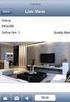 MFC-440CN MFC-660CN Guia de Instalação Rápida Antes de utilizar o aparelho, deve configurar o equipamento e instalar o software. Leia este Guia de Instalação Rápida para as instruções sobre instalação
MFC-440CN MFC-660CN Guia de Instalação Rápida Antes de utilizar o aparelho, deve configurar o equipamento e instalar o software. Leia este Guia de Instalação Rápida para as instruções sobre instalação
Guia de Instalação Rápida
 DCP-130C Guia de Instalação Rápida Antes de utilizar o aparelho, deve configurar o equipamento e instalar o software. Leia este Guia de Instalação Rápida para as instruções sobre instalação e procedimento
DCP-130C Guia de Instalação Rápida Antes de utilizar o aparelho, deve configurar o equipamento e instalar o software. Leia este Guia de Instalação Rápida para as instruções sobre instalação e procedimento
Guia de Instalação do "AirPrint"
 Guia de Instalação do "AirPrint" Este Manual do Utilizador diz respeito aos modelos seguintes: MFC-J650DW/J670DW/J690DW/J695DW Versão A POR Definições de notas Ao longo deste manual do utilizador, é utilizado
Guia de Instalação do "AirPrint" Este Manual do Utilizador diz respeito aos modelos seguintes: MFC-J650DW/J670DW/J690DW/J695DW Versão A POR Definições de notas Ao longo deste manual do utilizador, é utilizado
Guia de Instalação Rápida
 MFC-465CN Guia de Instalação Rápida Antes de utilizar o aparelho, deve configurar o equipamento e instalar o software. Leia este Guia de Instalação Rápida e siga as instruções para instalar e configurar
MFC-465CN Guia de Instalação Rápida Antes de utilizar o aparelho, deve configurar o equipamento e instalar o software. Leia este Guia de Instalação Rápida e siga as instruções para instalar e configurar
Guia de Instalação Rápida
 MFC-235C MFC-260C Guia de Instalação Rápida Antes de utilizar o aparelho, tem de configurar o equipamento e instalar o software. Leia este Guia de Instalação Rápida e siga as instruções para instalar e
MFC-235C MFC-260C Guia de Instalação Rápida Antes de utilizar o aparelho, tem de configurar o equipamento e instalar o software. Leia este Guia de Instalação Rápida e siga as instruções para instalar e
Guia de Instalação Rápida
 DCP-350C DCP-353C DCP-357C DCP-560CN Guia de Instalação Rápida Antes de utilizar o aparelho, deve configurar o equipamento e instalar o software. Leia este Guia de Instalação Rápida e siga as instruções
DCP-350C DCP-353C DCP-357C DCP-560CN Guia de Instalação Rápida Antes de utilizar o aparelho, deve configurar o equipamento e instalar o software. Leia este Guia de Instalação Rápida e siga as instruções
Guia do Controlador Universal de Impressão
 Guia do Controlador Universal de Impressão Brother Universal Printer Driver (BR-Script3) Brother Mono Universal Printer Driver (PCL) Brother Universal Printer Driver (Inkjet) Versão B POR 1 Visão geral
Guia do Controlador Universal de Impressão Brother Universal Printer Driver (BR-Script3) Brother Mono Universal Printer Driver (PCL) Brother Universal Printer Driver (Inkjet) Versão B POR 1 Visão geral
Guia do Brother ScanViewer para ios/os X
 Guia do Brother ScanViewer para ios/os X Versão 0 POR Definições de notas Ao longo deste Manual do Utilizador, é utilizado o seguinte estilo de nota: NOTA As Notas indicam o que fazer se ocorrerem determinadas
Guia do Brother ScanViewer para ios/os X Versão 0 POR Definições de notas Ao longo deste Manual do Utilizador, é utilizado o seguinte estilo de nota: NOTA As Notas indicam o que fazer se ocorrerem determinadas
Guia de Instalação do "AirPrint"
 Guia de Instalação do "AirPrint" Versão 0 POR Definições de notas Ao longo deste Manual do Utilizador, é utilizado o seguinte ícone: Nota As Notas indicam o que fazer perante uma determinada situação ou
Guia de Instalação do "AirPrint" Versão 0 POR Definições de notas Ao longo deste Manual do Utilizador, é utilizado o seguinte ícone: Nota As Notas indicam o que fazer perante uma determinada situação ou
Guia de Instalação Rápida
 MFC-8460N MFC-8860DN Antes de usar o aparelho, tem de configurar o hardware e instalar o software. Leia este Guia de Instalação Rápida para os procedimentos de configuração correcta e as instruções de
MFC-8460N MFC-8860DN Antes de usar o aparelho, tem de configurar o hardware e instalar o software. Leia este Guia de Instalação Rápida para os procedimentos de configuração correcta e as instruções de
Guia de configuração rápida
 FAX-2820 FAX-2920 Antes de utilizar o aparelho, deve configurar o hardware. Leia este Guia de Configuração Rápida para os procedimentos de configuração correcta. Guia de configuração rápida Configurar
FAX-2820 FAX-2920 Antes de utilizar o aparelho, deve configurar o hardware. Leia este Guia de Configuração Rápida para os procedimentos de configuração correcta. Guia de configuração rápida Configurar
Guia de Configuração rápida FAX-1815C
 Guia de Configuração rápida FAX-1815C FAX-1820C Antes de utilizar o aparelho, deve configurar o hardware. Para o ajudar a configurar o aparelho, leia este Guia de Configuração e siga as instruções. Configurar
Guia de Configuração rápida FAX-1815C FAX-1820C Antes de utilizar o aparelho, deve configurar o hardware. Para o ajudar a configurar o aparelho, leia este Guia de Configuração e siga as instruções. Configurar
Guia de Instalação Rápida
 DCP-770CW Guia de Instalação Rápida Antes de utilizar o aparelho, deve configurar o equipamento e instalar o software. Leia este Guia de Instalação Rápida e siga as instruções para instalar e configurar
DCP-770CW Guia de Instalação Rápida Antes de utilizar o aparelho, deve configurar o equipamento e instalar o software. Leia este Guia de Instalação Rápida e siga as instruções para instalar e configurar
Guia de Instalação Rápida
 DCP-330C DCP-540CN Guia de Instalação Rápida Antes de utilizar o aparelho, deve configurar o equipamento e instalar o software. Leia este Guia de Instalação Rápida para as instruções sobre instalação e
DCP-330C DCP-540CN Guia de Instalação Rápida Antes de utilizar o aparelho, deve configurar o equipamento e instalar o software. Leia este Guia de Instalação Rápida para as instruções sobre instalação e
Guia de Instalação Rápida
 MFC-885CW Guia de Instalação Rápida Antes de utilizar o aparelho, deve configurar o equipamento e instalar o software. Leia este Guia de Instalação Rápida e siga as instruções para instalar e configurar
MFC-885CW Guia de Instalação Rápida Antes de utilizar o aparelho, deve configurar o equipamento e instalar o software. Leia este Guia de Instalação Rápida e siga as instruções para instalar e configurar
Guia de Instalação Rápida
 MFC-5460CN MFC-5860CN Guia de Instalação Rápida Antes de utilizar o aparelho, deve configurar o equipamento e instalar o software. Leia o Guia de Instalação Rápida para as instruções sobre instalação e
MFC-5460CN MFC-5860CN Guia de Instalação Rápida Antes de utilizar o aparelho, deve configurar o equipamento e instalar o software. Leia o Guia de Instalação Rápida para as instruções sobre instalação e
56K ESP-2 Modem 56K ESP-2 MODEM. Manual de instalação rápida. Versão 1.0
 56K ESP-2 MODEM Manual de instalação rápida Versão 1.0 1 1. Introdução Este manual foi concebido para os utilizadores do 56K ESP-2 Modem. Não são necessários conhecimentos prévios para a instalação e utilização
56K ESP-2 MODEM Manual de instalação rápida Versão 1.0 1 1. Introdução Este manual foi concebido para os utilizadores do 56K ESP-2 Modem. Não são necessários conhecimentos prévios para a instalação e utilização
Disk Station. DS209j, DS209, DS209+, DS209+II. Guia de Instalação Rápida
 Disk Station DS209j, DS209, DS209+, DS209+II Guia de Instalação Rápida INSTRUÇÕES DE SEGURANÇA Leia cuidadosamente estas instruções de segurança antes de utilizar e guarde este manual em local seguro,
Disk Station DS209j, DS209, DS209+, DS209+II Guia de Instalação Rápida INSTRUÇÕES DE SEGURANÇA Leia cuidadosamente estas instruções de segurança antes de utilizar e guarde este manual em local seguro,
Guia de configuração rápida
 MFC-3240C Antes de usar o aparelho, tem de configurar o hardware e instalar o controlador. Para o ajudar na configuração do aparelho e na instalação do controlador e do software, leia este Guia de Configuração
MFC-3240C Antes de usar o aparelho, tem de configurar o hardware e instalar o controlador. Para o ajudar na configuração do aparelho e na instalação do controlador e do software, leia este Guia de Configuração
Cartões Multimédia Externos Manual do utilizador
 Cartões Multimédia Externos Manual do utilizador Copyright 2009 Hewlett-Packard Development Company, L.P. Java é uma marca comercial da Sun Microsystems, Inc. nos E.U.A. O logótipo SD é uma marca comercial
Cartões Multimédia Externos Manual do utilizador Copyright 2009 Hewlett-Packard Development Company, L.P. Java é uma marca comercial da Sun Microsystems, Inc. nos E.U.A. O logótipo SD é uma marca comercial
Guia de Instalação Rápida
 MFC-3360C Guia de Instalação Rápida Antes de utilizar o aparelho, deve configurar o equipamento e instalar o software. Leia o Guia de Instalação Rápida para as instruções sobre instalação e procedimento
MFC-3360C Guia de Instalação Rápida Antes de utilizar o aparelho, deve configurar o equipamento e instalar o software. Leia o Guia de Instalação Rápida para as instruções sobre instalação e procedimento
Guia de Configuração Rápida
 MFC-215C MFC-425CN Guia de Configuração Rápida Antes de utilizar o aparelho, deve configurar o equipamento e instalar o software. Leia este Guia de Configuração Rápida para instruções sobre instalação
MFC-215C MFC-425CN Guia de Configuração Rápida Antes de utilizar o aparelho, deve configurar o equipamento e instalar o software. Leia este Guia de Configuração Rápida para instruções sobre instalação
Guia de Configuração Rápida
 DCP-115C DCP-120C DCP-315CN Guia de Configuração Rápida Antes de utilizar o aparelho, deve configurar o equipamento e instalar o software. Leia este Guia de Configuração Rápida para instruções sobre instalação
DCP-115C DCP-120C DCP-315CN Guia de Configuração Rápida Antes de utilizar o aparelho, deve configurar o equipamento e instalar o software. Leia este Guia de Configuração Rápida para instruções sobre instalação
Guia de configuração rápida
 MFC-7420 MFC-7820N Antes de usar o aparelho, tem de configurar o hardware e instalar o software. Leia este Guia de Configuração Rápida para os procedimentos de configuração correcta e as instruções de
MFC-7420 MFC-7820N Antes de usar o aparelho, tem de configurar o hardware e instalar o software. Leia este Guia de Configuração Rápida para os procedimentos de configuração correcta e as instruções de
Seu manual do usuário BROTHER MFC-7820N
 Você pode ler as recomendações contidas no guia do usuário, no guia de técnico ou no guia de instalação para BROTHER MFC-7820N. Você vai encontrar as respostas a todas suas perguntas sobre a no manual
Você pode ler as recomendações contidas no guia do usuário, no guia de técnico ou no guia de instalação para BROTHER MFC-7820N. Você vai encontrar as respostas a todas suas perguntas sobre a no manual
Guia de Configuração Rápida MFC-210C
 Guia de Configuração Rápida MFC-210C Antes de usar o aparelho, tem de configurar o hardware e instalar o controlador. Para o ajudar a começar a configurar o aparelho e a instalar os controladores e software,
Guia de Configuração Rápida MFC-210C Antes de usar o aparelho, tem de configurar o hardware e instalar o controlador. Para o ajudar a começar a configurar o aparelho e a instalar os controladores e software,
Guia de Consulta Rápida do Telefone Fixo
 Vodafone Negócios Guia de Consulta Rápida do Telefone Fixo Vodafone One Net A embalagem completa do telefone SNOM821 inclui: 1. Telefone 2. Base de apoio e suporte de plástico com dois parafusos 3. Auscultador
Vodafone Negócios Guia de Consulta Rápida do Telefone Fixo Vodafone One Net A embalagem completa do telefone SNOM821 inclui: 1. Telefone 2. Base de apoio e suporte de plástico com dois parafusos 3. Auscultador
Versão Portuguesa. Introdução. Instalação de Hardware. Adaptador Ethernet Powerline LC202 da Sweex de 200 Mbps
 Adaptador Ethernet Powerline LC202 da Sweex de 200 Mbps Introdução Não exponha o Adaptador Ethernet Powerline da Sweex de 200 Mbps a temperaturas extremas. Não exponha o equipamento a luz solar directa
Adaptador Ethernet Powerline LC202 da Sweex de 200 Mbps Introdução Não exponha o Adaptador Ethernet Powerline da Sweex de 200 Mbps a temperaturas extremas. Não exponha o equipamento a luz solar directa
O QUE É O PICTURETEL 550
 O QUE É O PICTURETEL 550 O PictureTel 550 é um conjunto hardware/software que aproveita as potencialidades da linha RDIS e que permite, por exemplo: Estabelecer comunicações telefónicas e de videoconferência
O QUE É O PICTURETEL 550 O PictureTel 550 é um conjunto hardware/software que aproveita as potencialidades da linha RDIS e que permite, por exemplo: Estabelecer comunicações telefónicas e de videoconferência
Guia de configuração rápida
 MFC-7225N Antes de usar o aparelho, tem de configurar o hardware e instalar o software. Leia este Guia de Configuração Rápida para os procedimentos de configuração correcta e as instruções de instalação.
MFC-7225N Antes de usar o aparelho, tem de configurar o hardware e instalar o software. Leia este Guia de Configuração Rápida para os procedimentos de configuração correcta e as instruções de instalação.
Guia de Instalação Rápida
 DCP-750CW Guia de Instalação Rápida Antes de utilizar o aparelho, deve configurar o equipamento e instalar o software. Leia este Guia de Instalação Rápida para as instruções sobre instalação e procedimentos
DCP-750CW Guia de Instalação Rápida Antes de utilizar o aparelho, deve configurar o equipamento e instalar o software. Leia este Guia de Instalação Rápida para as instruções sobre instalação e procedimentos
Guia de configuração rápida MFC-3220C
 Guia de configuração rápida MFC-3220C Antes de usar o MFC, deve configurar o hardware e instalar o controlador. Para o ajudar na configuração do aparelho e na instalação do controlador e do software, leia
Guia de configuração rápida MFC-3220C Antes de usar o MFC, deve configurar o hardware e instalar o controlador. Para o ajudar na configuração do aparelho e na instalação do controlador e do software, leia
Seu manual do usuário BROTHER MFC-7420
 Você pode ler as recomendações contidas no guia do usuário, no guia de técnico ou no guia de instalação para BROTHER MFC-7420. Você vai encontrar as respostas a todas suas perguntas sobre a no manual do
Você pode ler as recomendações contidas no guia do usuário, no guia de técnico ou no guia de instalação para BROTHER MFC-7420. Você vai encontrar as respostas a todas suas perguntas sobre a no manual do
Guia de Instalação Rápida
 MFC-9440CN MFC-9450CDN Guia de Instalação Rápida Antes de utilizar o aparelho, deve configurar o hardware e instalar o controlador. Leia o Guia de instalação rápida para instruções de configuração e instalação
MFC-9440CN MFC-9450CDN Guia de Instalação Rápida Antes de utilizar o aparelho, deve configurar o hardware e instalar o controlador. Leia o Guia de instalação rápida para instruções de configuração e instalação
Guia de Imprimir/ Digitalizar Portátil para o Brother iprint&scan (ios)
 Guia de Imprimir/ Digitalizar Portátil para o Brother iprint&scan (ios) Índice Antes de utilizar o equipamento Brother... Definições de notas... Marcas registadas... Introdução... Transferir a aplicação
Guia de Imprimir/ Digitalizar Portátil para o Brother iprint&scan (ios) Índice Antes de utilizar o equipamento Brother... Definições de notas... Marcas registadas... Introdução... Transferir a aplicação
Guia de Configuração Rápida DCP-110C
 Guia de Configuração Rápida DCP-110C DCP-310CN Antes de usar o aparelho, tem de configurar o hardware e instalar o controlador. Para o ajudar na configuração do aparelho e na instalação do controlador
Guia de Configuração Rápida DCP-110C DCP-310CN Antes de usar o aparelho, tem de configurar o hardware e instalar o controlador. Para o ajudar na configuração do aparelho e na instalação do controlador
TomTom. Suporte Bluetooth para Service Tool
 TomTom Suporte Bluetooth para Service Tool Estabelecer ligação a um equipamento LINK 300/310 por Bluetooth Estabelecer ligação a um equipamento LINK 300/310 por Bluetooth Este documento informa-o sobre
TomTom Suporte Bluetooth para Service Tool Estabelecer ligação a um equipamento LINK 300/310 por Bluetooth Estabelecer ligação a um equipamento LINK 300/310 por Bluetooth Este documento informa-o sobre
Guia de configuração rápida
 MFC-5440CN MFC-5840CN Antes de usar o aparelho, tem de configurar o hardware e instalar o controlador. Para o ajudar na configuração do aparelho e na instalação do controlador e do software, leia este
MFC-5440CN MFC-5840CN Antes de usar o aparelho, tem de configurar o hardware e instalar o controlador. Para o ajudar na configuração do aparelho e na instalação do controlador e do software, leia este
Manual do SecurDisc Viewer
 Manual do SecurDisc Nero AG SecurDisc Informações sobre direitos de autor e marcas comerciais Este manual e todo o respectivo conteúdo estão protegidos por direitos de autor e são propriedade da Nero AG.
Manual do SecurDisc Nero AG SecurDisc Informações sobre direitos de autor e marcas comerciais Este manual e todo o respectivo conteúdo estão protegidos por direitos de autor e são propriedade da Nero AG.
Actualizações de software Manual do utilizador
 Actualizações de software Manual do utilizador Copyright 2008 Hewlett-Packard Development Company, L.P. Microsoft é uma marca registada da Microsoft Corporation nos E.U.A. As informações contidas neste
Actualizações de software Manual do utilizador Copyright 2008 Hewlett-Packard Development Company, L.P. Microsoft é uma marca registada da Microsoft Corporation nos E.U.A. As informações contidas neste
COLOR LASERJET ENTERPRISE CM4540 SÉRIE MFP. Guia de instalação do software
 COLOR LASERJET ENTERPRISE CM4540 SÉRIE MFP Guia de instalação do software HP Color LaserJet Enterprise CM4540 série MFP Guia de instalação do software Direitos autorais e licença 2010 Copyright Hewlett-Packard
COLOR LASERJET ENTERPRISE CM4540 SÉRIE MFP Guia de instalação do software HP Color LaserJet Enterprise CM4540 série MFP Guia de instalação do software Direitos autorais e licença 2010 Copyright Hewlett-Packard
Módulo de Catalogação e Pesquisa
 Módulo de Catalogação e Pesquisa BIBLIObase, versão 2004 Procedimentos de instalação 1. EQUIPAMENTO MÍNIMO NECESSÁRIO Antes de instalar o BIBLIObase verifique se a configuração e as características mínimas
Módulo de Catalogação e Pesquisa BIBLIObase, versão 2004 Procedimentos de instalação 1. EQUIPAMENTO MÍNIMO NECESSÁRIO Antes de instalar o BIBLIObase verifique se a configuração e as características mínimas
Programa de ampliação e optimização do ecrã para alívio do cansaço visual. Guia de Referência
 Programa de ampliação e optimização do ecrã para alívio do cansaço visual. Guia de Referência Bem-Vindo ao ZoomText Express O ZoomText Express é um programa simples de ampliação para o seu computador.
Programa de ampliação e optimização do ecrã para alívio do cansaço visual. Guia de Referência Bem-Vindo ao ZoomText Express O ZoomText Express é um programa simples de ampliação para o seu computador.
Guia de Instalação do StarBoard Software 1
 Centro de Formação de Penalva e Azurara Guia de Instalação do StarBoard Software 1 1 Iniciar a Configuração Introduza o CD-ROM do StarBoard Software na unidade de CD-ROM/DVD. O Assistente de Configuração
Centro de Formação de Penalva e Azurara Guia de Instalação do StarBoard Software 1 1 Iniciar a Configuração Introduza o CD-ROM do StarBoard Software na unidade de CD-ROM/DVD. O Assistente de Configuração
Sistema de Recuperação da Senha nos Sistemas Informáticos da FEUP
 Sistema de Recuperação da Senha nos Sistemas Informáticos da FEUP Unidade de Sistemas de Informação Centro de Informática Prof. Correia de Araújo Faculdade de Engenharia da Universidade do Porto Índice
Sistema de Recuperação da Senha nos Sistemas Informáticos da FEUP Unidade de Sistemas de Informação Centro de Informática Prof. Correia de Araújo Faculdade de Engenharia da Universidade do Porto Índice
Guia de Configuração Rápida MFC-4820C
 Guia de Configuração Rápida MFC-4820C Antes de usar o MFC, deve configurar o hardware e instalar o controlador. Para o ajudar a configurar o aparelho e a instalar os controladores e software,consulte o
Guia de Configuração Rápida MFC-4820C Antes de usar o MFC, deve configurar o hardware e instalar o controlador. Para o ajudar a configurar o aparelho e a instalar os controladores e software,consulte o
Guia de Instalação Rápida
 MFC-845CW Guia de Instalação Rápida Antes de utilizar o aparelho, deve configurar o equipamento e instalar o software. Leia este Guia de Instalação Rápida para as instruções sobre instalação e procedimentos
MFC-845CW Guia de Instalação Rápida Antes de utilizar o aparelho, deve configurar o equipamento e instalar o software. Leia este Guia de Instalação Rápida para as instruções sobre instalação e procedimentos
Modem e rede local Guia do usuário
 Modem e rede local Guia do usuário Copyright 2008 Hewlett-Packard Development Company, L.P. As informações contidas neste documento estão sujeitas a alterações sem aviso. As únicas garantias para produtos
Modem e rede local Guia do usuário Copyright 2008 Hewlett-Packard Development Company, L.P. As informações contidas neste documento estão sujeitas a alterações sem aviso. As únicas garantias para produtos
Guia de Instalaçao Rápida
 DCP-340CW Guia de Instalaçao Rápida Antes de utilizar o aparelho, deve configurar o equipamento e instalar o software. Leia o Guia de Instalação Rápida para as instruções sobre instalação e procedimento
DCP-340CW Guia de Instalaçao Rápida Antes de utilizar o aparelho, deve configurar o equipamento e instalar o software. Leia o Guia de Instalação Rápida para as instruções sobre instalação e procedimento
Guia de impressão. Carregamento de bandejas. Guia de impressão. 1 Remova totalmente a bandeja.
 Página 1 de 10 Guia de impressão Esta seção explica como carregar bandejas para 250 e 550 folhas e o alimentador de várias funções. Ela também inclui informações sobre orientação do papel, definição do
Página 1 de 10 Guia de impressão Esta seção explica como carregar bandejas para 250 e 550 folhas e o alimentador de várias funções. Ela também inclui informações sobre orientação do papel, definição do
Guia Wi-Fi Direct. Versão A POR
 Guia Wi-Fi Direct Versão A POR Modelos aplicáveis Este Manual do Utilizador aplica-se aos modelos seguintes: DCP-J4110DW, MFC-J4410DW/J4510DW/J4610DW Definições de notas Ao longo do Manual do Utilizador,
Guia Wi-Fi Direct Versão A POR Modelos aplicáveis Este Manual do Utilizador aplica-se aos modelos seguintes: DCP-J4110DW, MFC-J4410DW/J4510DW/J4610DW Definições de notas Ao longo do Manual do Utilizador,
1. Manual Resumido de Gestão de Contratos
 1. Manual Resumido de Gestão de Contratos ÍNDICE 1. MANUAL RESUMIDO DE GESTÃO DE CONTRATOS 1 1.1 MENU GESTÃO DE CONTRATOS... 3 1.1.1 INTRODUÇÃO... 3 1.1.2 APRESENTAR CONTRATOS... 3 1.1.2.1 PASSO 1 IDENTIFICAÇÃO
1. Manual Resumido de Gestão de Contratos ÍNDICE 1. MANUAL RESUMIDO DE GESTÃO DE CONTRATOS 1 1.1 MENU GESTÃO DE CONTRATOS... 3 1.1.1 INTRODUÇÃO... 3 1.1.2 APRESENTAR CONTRATOS... 3 1.1.2.1 PASSO 1 IDENTIFICAÇÃO
Calculadora Virtual HP Prime
 Calculadora Virtual HP Prime Windows é uma marca comercial do grupo de empresas Microsoft. As informações contidas neste documento estão sujeitas a alterações sem aviso prévio. As únicas garantias para
Calculadora Virtual HP Prime Windows é uma marca comercial do grupo de empresas Microsoft. As informações contidas neste documento estão sujeitas a alterações sem aviso prévio. As únicas garantias para
Guia de configuração rápida MFC-3820CN
 Guia de configuração rápida MFC-3820CN Antes de usar o MFC, deve configurar o hardware e instalar o controlador. Para o ajudar na configuração do aparelho e na instalação do controlador e do software,
Guia de configuração rápida MFC-3820CN Antes de usar o MFC, deve configurar o hardware e instalar o controlador. Para o ajudar na configuração do aparelho e na instalação do controlador e do software,
Cópia de Segurança e Recuperação Manual do utilizador
 Cópia de Segurança e Recuperação Manual do utilizador Copyright 2008 Hewlett-Packard Development Company, L.P. Windows é uma marca registada da Microsoft Corporation nos E.U.A. As informações contidas
Cópia de Segurança e Recuperação Manual do utilizador Copyright 2008 Hewlett-Packard Development Company, L.P. Windows é uma marca registada da Microsoft Corporation nos E.U.A. As informações contidas
Guia de Instalação Rápida
 MFC-9420CN Antes de usar o aparelho, tem de configurar o hardware e instalar o software. Leia este Guia de Instalação Rápida para os procedimentos de configuração correcta e as instruções de instalação.
MFC-9420CN Antes de usar o aparelho, tem de configurar o hardware e instalar o software. Leia este Guia de Instalação Rápida para os procedimentos de configuração correcta e as instruções de instalação.
Guia de Configuração Rápida DCP-4020C
 Guia de Configuração Rápida DCP-4020C Antes de usar o DCP, deve configurar o hardware e instalar o controlador. Para o ajudar a começar a configurar o aparelho e a instalar os controladores e software,
Guia de Configuração Rápida DCP-4020C Antes de usar o DCP, deve configurar o hardware e instalar o controlador. Para o ajudar a começar a configurar o aparelho e a instalar os controladores e software,
Guia de Configuração Rápida
 MFC-8440 MFC-8840D Antes de usar o MFC, deve configurar o hardware e instalar o controlador. Para o ajudar na configuração do aparelho e na instalação do controlador e do software, leia este Guia de Configuração
MFC-8440 MFC-8840D Antes de usar o MFC, deve configurar o hardware e instalar o controlador. Para o ajudar na configuração do aparelho e na instalação do controlador e do software, leia este Guia de Configuração
Guia de Instalação Rápida
 MFC-9840CDW Guia de Instalação Rápida Antes de utilizar o aparelho, deve configurar o hardware e instalar o controlador. Leia o Guia de instalação rápida para instruções de configuração e instalação correctas.
MFC-9840CDW Guia de Instalação Rápida Antes de utilizar o aparelho, deve configurar o hardware e instalar o controlador. Leia o Guia de instalação rápida para instruções de configuração e instalação correctas.
Guia de Instalação Rápida
 DCP-8060 DCP-8065DN Antes de usar o aparelho, tem de configurar o hardware e instalar o software. Leia este Guia de Instalação Rápida para os procedimentos de configuração correcta e as instruções de instalação.
DCP-8060 DCP-8065DN Antes de usar o aparelho, tem de configurar o hardware e instalar o software. Leia este Guia de Instalação Rápida para os procedimentos de configuração correcta e as instruções de instalação.
TITULO: N o : REVISÃO: PROCESSO DE INSTALACAO SPC / 11 Instrução de Trabalho
 1. EXTERIOR: Vista Frontal / Vista Traseira... 3 2. SELECIONAR O IDIOMA NO VISOR... 4 3. ESPECIFICAR ENDEREÇO IP (Sem DHCP)... 5 4. AJUSTAR TIPO DE PAPEL... 6 5. COLOCAR PAPEL... 7 6. RESOLUÇÃO DE PROBLEMAS...
1. EXTERIOR: Vista Frontal / Vista Traseira... 3 2. SELECIONAR O IDIOMA NO VISOR... 4 3. ESPECIFICAR ENDEREÇO IP (Sem DHCP)... 5 4. AJUSTAR TIPO DE PAPEL... 6 5. COLOCAR PAPEL... 7 6. RESOLUÇÃO DE PROBLEMAS...
X-CONFIG PROGRAMA DE CONFIGURAÇÃO
 X-CONFIG PROGRAMA DE CONFIGURAÇÃO Índice Introdução...2 Como utilizar o XCONFIG...3 A interface da aplicação...3 Ecrã Impressão...5 Ecrã Comunicação...7 Ecrã Sistema Operativo...8 Ecrã Utilizador...9 Ecrã
X-CONFIG PROGRAMA DE CONFIGURAÇÃO Índice Introdução...2 Como utilizar o XCONFIG...3 A interface da aplicação...3 Ecrã Impressão...5 Ecrã Comunicação...7 Ecrã Sistema Operativo...8 Ecrã Utilizador...9 Ecrã
FASE 1. Configurar o aparelho FASE 2. Instalar o Controlador e o Software. Instalação completa!
 DCP-7030 DCP-7040 DCP-7045N Guia de Instalação Rápida Antes de utilizar o aparelho, deve configurar o hardware e instalar o controlador. Leia o Guia de instalação rápida para instruções de configuração
DCP-7030 DCP-7040 DCP-7045N Guia de Instalação Rápida Antes de utilizar o aparelho, deve configurar o hardware e instalar o controlador. Leia o Guia de instalação rápida para instruções de configuração
Partilhar Dados Anónimos com a Lenovo. Índice. Harmony
 Partilhar Dados Anónimos com a Lenovo Índice Partilhar Dados Anónimos com a Lenovo... 1 Harmony... 1 Lenovo Companion 3.0... 2 Lenovo Customer Engagement Service... 3 Lenovo Experience Improvement (apenas
Partilhar Dados Anónimos com a Lenovo Índice Partilhar Dados Anónimos com a Lenovo... 1 Harmony... 1 Lenovo Companion 3.0... 2 Lenovo Customer Engagement Service... 3 Lenovo Experience Improvement (apenas
Manual aplicativo webprint.apk
 Manual aplicativo webprint.apk SÃO PAULO JULHO /2010 Sumário Instalando a aplicação no Cartão de memória:... 3 COMO CONECTAR O APLICATIVO MOTOROLA WEB PRINT E IMPRESSORA PENTAX POCKET JET 3.... 7 Aprendendo
Manual aplicativo webprint.apk SÃO PAULO JULHO /2010 Sumário Instalando a aplicação no Cartão de memória:... 3 COMO CONECTAR O APLICATIVO MOTOROLA WEB PRINT E IMPRESSORA PENTAX POCKET JET 3.... 7 Aprendendo
Guia de Configuração Rápida MFC-8440
 Guia de Configuração Rápida MFC-8440 MFC-8840D Antes de usar o MFC, deve configurar o hardware e instalar o controlador. Para o ajudar na configuração do aparelho e na instalação do controlador e do software,
Guia de Configuração Rápida MFC-8440 MFC-8840D Antes de usar o MFC, deve configurar o hardware e instalar o controlador. Para o ajudar na configuração do aparelho e na instalação do controlador e do software,
SInOA - Sistema de Informação da Ordem dos Advogados
 SInOA - Sistema de Informação da Ordem dos Advogados Acesso ao Direito Portal da Ordem dos Advogados Manual de Utilizador: Substituição em escalas Versão 1.0 Julho de 2010 ÍNDICE 1 ESCALAS 1.1 Substituição
SInOA - Sistema de Informação da Ordem dos Advogados Acesso ao Direito Portal da Ordem dos Advogados Manual de Utilizador: Substituição em escalas Versão 1.0 Julho de 2010 ÍNDICE 1 ESCALAS 1.1 Substituição
Atualizações de Software Guia do Usuário
 Atualizações de Software Guia do Usuário Copyright 2007 Hewlett-Packard Development Company, L.P. Windows é uma marca registrada da Microsoft Corporation nos Estados Unidos. As informações contidas neste
Atualizações de Software Guia do Usuário Copyright 2007 Hewlett-Packard Development Company, L.P. Windows é uma marca registrada da Microsoft Corporation nos Estados Unidos. As informações contidas neste
Soluções de gestão de clientes e de impressão móvel
 Soluções de gestão de clientes e de impressão móvel Manual do utilizador Copyright 2007 Hewlett-Packard Development Company, L.P. Microsoft é uma marca comercial registada da Microsoft Corporation nos
Soluções de gestão de clientes e de impressão móvel Manual do utilizador Copyright 2007 Hewlett-Packard Development Company, L.P. Microsoft é uma marca comercial registada da Microsoft Corporation nos
Placas PC Card. Número de publicação do documento: 419433-131. Este manual explica como utilizar as placas PC Card com o computador.
 Placas PC Card Número de publicação do documento: 419433-131 Janeiro de 2007 Este manual explica como utilizar as placas PC Card com o computador. Conteúdo 1 Configurar as placas PC Card 2 Introduzir placas
Placas PC Card Número de publicação do documento: 419433-131 Janeiro de 2007 Este manual explica como utilizar as placas PC Card com o computador. Conteúdo 1 Configurar as placas PC Card 2 Introduzir placas
Placas de suporte externas
 Placas de suporte externas Número de publicação do documento: 430222-131 Janeiro de 2007 Este manual explica como utilizar as placas de suporte externas. Conteúdo 1 Cartões das ranhuras de suporte digital
Placas de suporte externas Número de publicação do documento: 430222-131 Janeiro de 2007 Este manual explica como utilizar as placas de suporte externas. Conteúdo 1 Cartões das ranhuras de suporte digital
ÍNDICE. Preparativos Iniciais. Para sua informação
 ÍNDICE Preparativos Iniciais DESCRIÇÃO GERAL...1 PRECAUÇÕES GERAIS...2 PILHAS...3 ADAPTADOR CA...4 CARTUCHOS DE FITA...5 LIGAR O P-TOUCH A UM COMPUTADOR...6 INSTALAR O SOFTWARE E O CONTROLADOR DE IMPRESSÃO...7
ÍNDICE Preparativos Iniciais DESCRIÇÃO GERAL...1 PRECAUÇÕES GERAIS...2 PILHAS...3 ADAPTADOR CA...4 CARTUCHOS DE FITA...5 LIGAR O P-TOUCH A UM COMPUTADOR...6 INSTALAR O SOFTWARE E O CONTROLADOR DE IMPRESSÃO...7
Epson Stylus Offi ce TX620FWD Guia de instalação. Leia estas instruções antes de usar o seu produto.
 Epson Stylus Offi ce TX620FWD Guia de instalação Leia estas instruções antes de usar o seu produto. 1 Desembale a impressora Cabo Ethernet Fio de telefone Cabo de alimentação Cabo USB Cuidado: Não abra
Epson Stylus Offi ce TX620FWD Guia de instalação Leia estas instruções antes de usar o seu produto. 1 Desembale a impressora Cabo Ethernet Fio de telefone Cabo de alimentação Cabo USB Cuidado: Não abra
Seu manual do usuário SHARP AR-5316E/5320E
 Você pode ler as recomendações contidas no guia do usuário, no guia de técnico ou no guia de instalação para SHARP AR-5316E/5320E. Você vai encontrar as respostas a todas suas perguntas sobre a no manual
Você pode ler as recomendações contidas no guia do usuário, no guia de técnico ou no guia de instalação para SHARP AR-5316E/5320E. Você vai encontrar as respostas a todas suas perguntas sobre a no manual
Guia de Configuração Rápida DCP-8020
 Guia de Configuração Rápida DCP-8020 DCP-8025D Antes de usar o DCP, deve configurar o hardware e instalar o controlador. Para o ajudar na configuração do aparelho e na instalação do controlador e do software,
Guia de Configuração Rápida DCP-8020 DCP-8025D Antes de usar o DCP, deve configurar o hardware e instalar o controlador. Para o ajudar na configuração do aparelho e na instalação do controlador e do software,
Guia de Instalação para Windows Vista
 MFC-8870DW Guia de Instalação para Windows Vista Antes de utilizar o aparelho, tem de configurar o hardware e instalar o controlador. Leia o Guia de Instalação Rápida e este Guia de Instalação para Windows
MFC-8870DW Guia de Instalação para Windows Vista Antes de utilizar o aparelho, tem de configurar o hardware e instalar o controlador. Leia o Guia de Instalação Rápida e este Guia de Instalação para Windows
Dispositivos externos
 Dispositivos externos Número de publicação do documento: 406856-131 Abril de 2006 Este manual explica como utilizar os dispositivos externos opcionais com o computador. Conteúdo 1 Utilizar dispositivos
Dispositivos externos Número de publicação do documento: 406856-131 Abril de 2006 Este manual explica como utilizar os dispositivos externos opcionais com o computador. Conteúdo 1 Utilizar dispositivos
Usando o painel do operador
 Esta seção contém informações sobre o painel do operador, sobre a alteração das definições da impressora e sobre os menus do painel do operador. 1 É possível mudar a maioria das definições da impressora
Esta seção contém informações sobre o painel do operador, sobre a alteração das definições da impressora e sobre os menus do painel do operador. 1 É possível mudar a maioria das definições da impressora
SAÚDE. Índice: Pré-requisito para instalação.
 Índice: Instalação de Impressoras com cabo (conexão) USB; Compartilhamento da impressora instalada; Configuração da GPO do Windows para executar.bat de configuração da impressora na inicialização; Instalação
Índice: Instalação de Impressoras com cabo (conexão) USB; Compartilhamento da impressora instalada; Configuração da GPO do Windows para executar.bat de configuração da impressora na inicialização; Instalação
Requisitos e Manual de Configuração do Internet Explorer 9
 AllianzNet Requisitos e Manual de Configuração do Internet Explorer 9 Software Requisitos para o correcto funcionamento com o AllianzNet - Browser Internet Explorer, mínimo versão 8 - Pode ser instalado
AllianzNet Requisitos e Manual de Configuração do Internet Explorer 9 Software Requisitos para o correcto funcionamento com o AllianzNet - Browser Internet Explorer, mínimo versão 8 - Pode ser instalado
Telecomando Live-View
 Telecomando Live-View RM-LVR1 Este Guia é um suplemento do Manual de Instruções desta unidade. Apresenta algumas funções adicionadas ou modificadas e descreve o respetivo funcionamento. Consulte também
Telecomando Live-View RM-LVR1 Este Guia é um suplemento do Manual de Instruções desta unidade. Apresenta algumas funções adicionadas ou modificadas e descreve o respetivo funcionamento. Consulte também
XEROX Security Bulletin XRX05-003 Documento versão 1.1 Última revisão: 14/03/05
 BOLETIM DE SEGURANÇA XEROX XRX05-003 A vulnerabilidade no servidor http no Controlador de Rede/ESS pode portencialmente permitir o acesso não autorizado. A seguinte solução de software e instruções de
BOLETIM DE SEGURANÇA XEROX XRX05-003 A vulnerabilidade no servidor http no Controlador de Rede/ESS pode portencialmente permitir o acesso não autorizado. A seguinte solução de software e instruções de
Seu manual do usuário SHARP MX-M260
 Você pode ler as recomendações contidas no guia do usuário, no guia de técnico ou no guia de instalação para. Você vai encontrar as respostas a todas suas perguntas sobre a no manual do usuário (informação,
Você pode ler as recomendações contidas no guia do usuário, no guia de técnico ou no guia de instalação para. Você vai encontrar as respostas a todas suas perguntas sobre a no manual do usuário (informação,
Manual de Instruções. Computador Portátil INV-P-14AL. electrónica de angola
 Manual de Instruções Computador Portátil INV-P-14AL electrónica de angola PREFÁCIO Alerta de segurança As precauções de segurança seguintes permitem prolongar a duração do computador. Siga todas as precauções
Manual de Instruções Computador Portátil INV-P-14AL electrónica de angola PREFÁCIO Alerta de segurança As precauções de segurança seguintes permitem prolongar a duração do computador. Siga todas as precauções
FOLHA DE CÁLCULO ELABORAÇÃO DE GRÁFICOS
 ELABORAÇÃO DE GRÁFICOS Elaboração de gráficos Os gráficos são visualmente atraentes e constituem uma fantástica ajuda para a apresentação e interpretação de dados armazenados numa folha de cálculo. Numa
ELABORAÇÃO DE GRÁFICOS Elaboração de gráficos Os gráficos são visualmente atraentes e constituem uma fantástica ajuda para a apresentação e interpretação de dados armazenados numa folha de cálculo. Numa
MANUAL DO UTILIZADOR DE SOFTWARE
 MANUAL DO UTILIZADOR DE SOFTWARE Série RJ O conteúdo deste manual e as especificações do produto estão sujeitos a alteração sem aviso prévio. A Brother reserva o direito de alterar sem aviso prévio as
MANUAL DO UTILIZADOR DE SOFTWARE Série RJ O conteúdo deste manual e as especificações do produto estão sujeitos a alteração sem aviso prévio. A Brother reserva o direito de alterar sem aviso prévio as
Manual de Instalação do PVR-TV USB2.0
 Manual de Instalação do PVR-TV USB2.0 Conteúdo Versão2.1 Capítulo 1 : Instalação do PVR-TV USB2.0...2 1.1 Conteúdo da Embalagem...2 Exigências do Sistema...2 1.3 Instalação do Hardware...2 Capítulo 2 :
Manual de Instalação do PVR-TV USB2.0 Conteúdo Versão2.1 Capítulo 1 : Instalação do PVR-TV USB2.0...2 1.1 Conteúdo da Embalagem...2 Exigências do Sistema...2 1.3 Instalação do Hardware...2 Capítulo 2 :
1 Como configurar uma conexão sem fio (Wi-Fi)
 1 Como configurar uma conexão sem fio (Wi-Fi) Antes de conectar, você precisará de: um roteador sem fio. verificar se o seu roteador sem fio é compatível com WPS (Wi-Fi Protected Setup). NOTA: Se você
1 Como configurar uma conexão sem fio (Wi-Fi) Antes de conectar, você precisará de: um roteador sem fio. verificar se o seu roteador sem fio é compatível com WPS (Wi-Fi Protected Setup). NOTA: Se você
Guia de Instalação Rápida
 DCP-9040CN Guia de Instalação Rápida Antes de utilizar o aparelho, deve configurar o hardware e instalar o controlador. Leia o Guia de instalação rápida para instruções de configuração e instalação correctas.
DCP-9040CN Guia de Instalação Rápida Antes de utilizar o aparelho, deve configurar o hardware e instalar o controlador. Leia o Guia de instalação rápida para instruções de configuração e instalação correctas.
Acronis Backup & Recovery 10 Advanced Editions. Manual de introdução rápido
 Acronis Backup & Recovery 10 Advanced Editions Manual de introdução rápido Este documento descreve a forma de instalar e começar a utilizar qualquer uma das seguintes edições do Acronis Backup & Recovery
Acronis Backup & Recovery 10 Advanced Editions Manual de introdução rápido Este documento descreve a forma de instalar e começar a utilizar qualquer uma das seguintes edições do Acronis Backup & Recovery
MANUAL DO USUÁRIO DE REDE
 Servidor de impressora multifuncional e multiprotocolar com Ethernet on-board e servidor de impressora multifuncional com Ethernet sem fio MANUAL DO USUÁRIO DE REDE Este Manual do Usuário de Rede fornece
Servidor de impressora multifuncional e multiprotocolar com Ethernet on-board e servidor de impressora multifuncional com Ethernet sem fio MANUAL DO USUÁRIO DE REDE Este Manual do Usuário de Rede fornece
Iniciação Rápida 122
 Iniciação Rápida Iniciação Rápida 122 Os nossos agradecimentos por ter adquirido o Mobile WiFi. Este Mobile WiFi oferece-lhe uma ligação à rede sem fios de alta velocidade. Este documento irá ajudá-lo
Iniciação Rápida Iniciação Rápida 122 Os nossos agradecimentos por ter adquirido o Mobile WiFi. Este Mobile WiFi oferece-lhe uma ligação à rede sem fios de alta velocidade. Este documento irá ajudá-lo
Manual do Utilizador de Software
 Manual do Utilizador de Software Versão 0 POR Modelo aplicável Este Manual do Utilizador aplica-se ao modelo DCP-J140W. Definições de notas Neste Manual do Utilizador, são utilizados os ícones seguintes:
Manual do Utilizador de Software Versão 0 POR Modelo aplicável Este Manual do Utilizador aplica-se ao modelo DCP-J140W. Definições de notas Neste Manual do Utilizador, são utilizados os ícones seguintes:
O Correio Electrónico (E-Mail) é um dos serviços mais populares da Internet.
 O Correio Electrónico internet O Correio Electrónico O Correio Electrónico (E-Mail) é um dos serviços mais populares da Internet. Com o Correio Electrónico pode enviar mensagens para pessoas de todo o
O Correio Electrónico internet O Correio Electrónico O Correio Electrónico (E-Mail) é um dos serviços mais populares da Internet. Com o Correio Electrónico pode enviar mensagens para pessoas de todo o
Para ser usado com aplicativos ativados para scanner/leitor de Código QR
 Xerox QR Code App Guia de Utilização Rápida 702P03999 Para ser usado com aplicativos ativados para scanner/leitor de Código QR Use o QR (Quick Response) Code App com os seguintes aplicativos: Aplicativos
Xerox QR Code App Guia de Utilização Rápida 702P03999 Para ser usado com aplicativos ativados para scanner/leitor de Código QR Use o QR (Quick Response) Code App com os seguintes aplicativos: Aplicativos
Receptor AV Multicanal. Comece aqui Bem-vindo, este é o seu Guia de configuração rápida
 Receptor AV Multicanal STR-DN1040 Comece aqui Bem-vindo, este é o seu Guia de configuração rápida 1 Configurar os altifalantes 2 Ligar o seu televisor e outros dispositivos 3 Outras ligações 4 Optimização
Receptor AV Multicanal STR-DN1040 Comece aqui Bem-vindo, este é o seu Guia de configuração rápida 1 Configurar os altifalantes 2 Ligar o seu televisor e outros dispositivos 3 Outras ligações 4 Optimização
COMEÇAR AQUI. Pretende ligar a impressora a uma rede sem fios? Sem fios USB Com fios. Utilize a Configuração e ligação sem fios.
 COMEÇAR AQUI Se responder sim a qualquer destas perguntas, vá para a secção indicada para obter instruções de Configuração e Ligação. Pretende ligar a impressora a uma rede sem fios? Utilize a Configuração
COMEÇAR AQUI Se responder sim a qualquer destas perguntas, vá para a secção indicada para obter instruções de Configuração e Ligação. Pretende ligar a impressora a uma rede sem fios? Utilize a Configuração
2.1 Dê duplo clique com o botão esquerdo do mouse sobre o instalador.
 1 Baixando o Player 4YouSee O programa de instalação do Player 4YouSee para Windows está disponível para download na página: http://www.4yousee.com.br/instalar_player_4yousee_-_v2.0.4425.exe 2 Instalando
1 Baixando o Player 4YouSee O programa de instalação do Player 4YouSee para Windows está disponível para download na página: http://www.4yousee.com.br/instalar_player_4yousee_-_v2.0.4425.exe 2 Instalando
Guia de Instalação Rápida
 DCP-9045CDN Guia de Instalação Rápida Antes de utilizar o aparelho, deve configurar o hardware e instalar o controlador. Leia o Guia de instalação rápida para instruções de configuração e instalação correctas.
DCP-9045CDN Guia de Instalação Rápida Antes de utilizar o aparelho, deve configurar o hardware e instalar o controlador. Leia o Guia de instalação rápida para instruções de configuração e instalação correctas.
